FIX: Slack nuk po ngarkon automatikisht mesazhe të reja

Slack nuk po ngarkon mesazhet tuaja të reja? Atëherë ky udhëzues është për ju! Do të zbuloni se si të rregulloni Slack, nëse nuk ngarkon ndonjë mesazh të ri.
Slack ka dy mënyra për të emërtuar llogaritë e tyre të përdoruesve, emrin e plotë dhe emrin e shfaqur. Emri i plotë është padyshim që synohet të jetë emri juaj i vërtetë i plotë. Është e dobishme nëse dikush dëshiron t'ju gjejë. Emri i shfaqur është më i hapur për interpretim. Disa njerëz mund ta shohin këtë thjesht si një udhëzim për të vendosur emrin e tyre të parë, ndërsa të tjerë mund të vendosin një pseudonim ose një pseudonim më të rastësishëm që përdorin në internet.
Në disa hapësira pune, ky fleksibilitet mund të jetë i pranueshëm apo edhe i inkurajuar, veçanërisht në hapësirat e punës që janë të destinuara tërësisht për grupet e interesit ose etj. Megjithatë, hapësirat e punës të korporatave kanë më shumë gjasa të preferojnë një skemë më të rreptë emërtimi duke përdorur emrat ose pseudonimin tuaj emri i shfaqur.
Këto pritshmëri për atë që përdoruesit duhet ta quajnë veten duhet në përgjithësi të shprehen qartë nëse dëshironi që njerëzit t'i ndjekin ata. Slack përfshin një cilësim të hapësirës së punës ku mund të rregulloni udhëzimet e paracaktuara se çfarë duhet të vendosin përdoruesit si emrat e tyre të shfaqur.
Për të konfiguruar udhëzimin e emrit të shfaqur për hapësirën tuaj të punës, duhet të shfletoni te faqja e cilësimeve dhe lejeve të hapësirës së punës. Së pari, klikoni në emrin e hapësirës së punës në këndin e sipërm djathtas. Më pas, në menunë rënëse, zgjidhni "Cilësimet dhe administrimi". Më pas "Cilësimet e hapësirës së punës" për të hapur cilësimet e hapësirës së punës në një skedë të re.
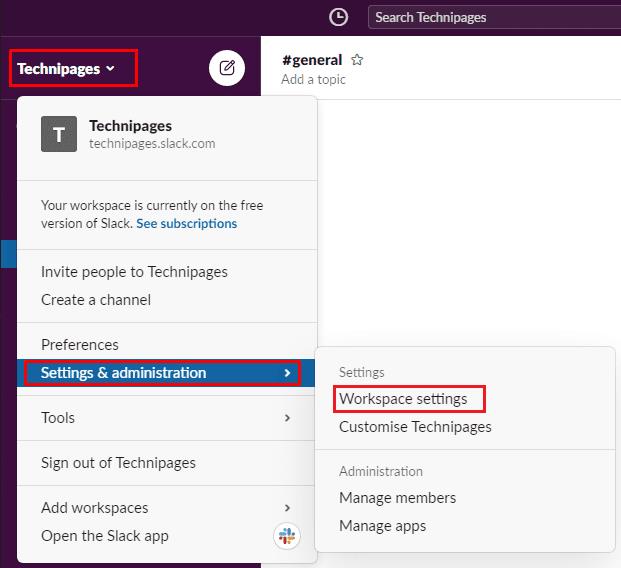
Për të shkuar te cilësimet dhe lejet e hapësirës së punës, klikoni në emrin e hapësirës së punës në shiritin anësor. Pastaj zgjidhni "Cilësimet dhe administrimi" dhe "Cilësimet e hapësirës së punës".
Në skedën e paracaktuar "Cilësimet", klikoni në butonin "Zgjero" për cilësimet "Udhëzimet e emrit të ekranit".
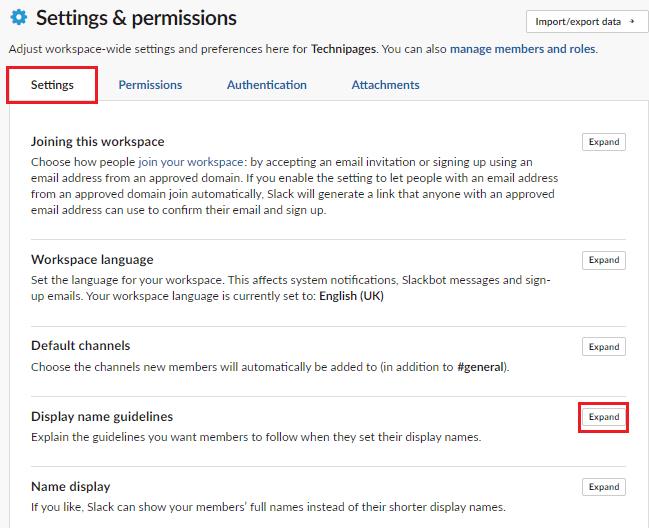
Klikoni "Zgjero" pranë "Udhëzimeve të emrit të ekranit" në skedën e paracaktuar "Cilësimet".
Për të futur udhëzimet tuaja të personalizuara të emërtimit, klikoni në butonin e radios "Udhëzimet e personalizuara". Futni udhëzimet tuaja të reja në kutinë e tekstit. Pasi të keni mbaruar, klikoni "Ruaj" për t'i zbatuar ato.
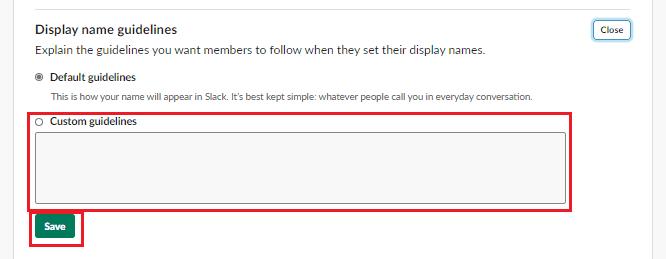
Klikoni butonin e radios "Udhëzimet e personalizuara", më pas futni udhëzimet tuaja të reja dhe klikoni "Ruaj".
Emrat e shfaqur mund të kenë standarde të ndryshme në hapësira të ndryshme pune; duke konfiguruar udhëzimet e personalizuara të emrit të shfaqjes, mund t'i inkurajoni njerëzit të përputhen me standardet tuaja. Duke ndjekur hapat në këtë udhëzues, mund të përcaktoni listën tuaj të udhëzimeve të emrave të shfaqur për hapësirën tuaj të punës.
Slack nuk po ngarkon mesazhet tuaja të reja? Atëherë ky udhëzues është për ju! Do të zbuloni se si të rregulloni Slack, nëse nuk ngarkon ndonjë mesazh të ri.
Shmangni pendimin e dërguesit dhe mësoni se si të fshini mesazhet Slack. Këtu do të gjeni gjithashtu një udhëzues hap pas hapi për fshirjen e mesazheve Slack në masë.
Nëse Slack nuk arrin të dërgojë mesazhet tuaja, ka disa zgjidhje që mund t'i përdorni për ta rregulluar këtë problem përgjithmonë.
Shtoni një shtresë shtesë sigurie në llogaritë tuaja Slack duke aktivizuar vërtetimin me dy faktorë. Shihni sa e lehtë është ta aktivizoni atë.
Keni nevojë për një ID të anëtarëve të Slack? Shikoni se çfarë hapash duhet të ndiqni për ta gjetur shpejt.
Një nga veçoritë interesante të Slack është Slackbot, i cili është një bot që u përgjigjet komandave të caktuara. Slackbot gjithashtu mund të konfigurohet për të ofruar të personalizueshëm
Për të mbajtur nën kontroll çdo aktivitet të dyshimtë, mund të përdorni Slacks Access Logs. Shihni se si mund t'i qaseni.
Kur një temë po bëhet shumë e njohur për t'u shpërfillur, pse të mos krijoni një kanal për të në Slack? Shikoni se si mund të krijoni një kanal.
Sigurohuni që të gjithë të ndjekin udhëzimet tuaja kur e emërtojnë veten në Slack. Shihni se si t'i shfaqni ato rregulla me këtë tutorial.
Nuk jeni të kënaqur me regjistrin e paracaktuar të vendit të punës në Slack? Shikoni se çfarë hapash duhet të ndiqni për ta ndryshuar atë.
Emoji janë një mënyrë argëtuese dhe e qetë për të komunikuar, ato madje funksionojnë përtej barrierave gjuhësore pasi nuk mbështeten në fjalë. Ekziston një numër i madh i A keni nevojë për një lloj të caktuar karakteresh emoji në hapësirën tuaj të punës Slack? Përdorni këtë udhëzues për të shtuar karakteret tuaja emoji të personalizuara.
Slack është një program bisedash në internet që përdoret shpesh nga kompani dhe profesionistë të tjerë për të mbajtur kontakte me njëri-tjetrin. Programi Slack ka shumë
Mund të jetë e vështirë të gjesh mënyra për të ndihmuar ekipin tënd të lidhet duke qëndruar produktiv. Ju mund të keni dëgjuar për Slack, një aplikacion mesazhesh që duket se sjell gjithçka
Shihni sa e lehtë është të ndryshoni zonat kohore në Slack me këtë tutorial. Ju do të ndryshoni zonën tuaj kohore në më pak se një minutë.
Megjithëse aplikacioni Jira është i ri, ai është bërë shpejt një nga aplikacionet më të mira për vendosjen e kujtuesve dhe njoftimeve në grupet Slack. Jo vetëm që Jira Ky tutorial ju mëson rreth konfigurimit të kujtuesve Jira në Slack Groups.
Është koha që të gjithë të ndryshojnë fjalëkalimet e tyre në Slack. Shihni se si t'i detyroni të gjithë të krijojnë një të re.
Krijimi i një kopje rezervë të mesazheve të rëndësishme Slack është një domosdoshmëri. Shihni se si mund të eksportoni të dhënat tuaja të hapësirës së punës Slack.
Slack është një aplikacion për biseda në internet që lejon bisedat tuaja të qëndrojnë të organizuara ndërsa jeni duke punuar. Bisedat mund të organizohen sipas temës, private
Po merrni shumë emaile? Nëse dëshironi të hiqni emailet e njoftimeve të Slack nga kutia juaj hyrëse, këto këshilla do t'ju interesojnë.
Njoftimet në Slack janë një mënyrë e shkëlqyer për të vazhduar me mesazhet që keni marrë, komentet në të cilat jeni përmendur dhe temat e mesazheve që keni marrë
Mësoni si të identifikoni telefonuesit e panjohur dhe të shmangni telefonatat e padëshiruara me metodat më të mira.
Mësoni si të ndani emrat dhe mbiemrat në Excel duke përdorur formula të thjeshta ose funksionin Text to Columns. Këshilla të dobishme për MS Office
Mësoni hap pas hapi se si të çaktivizoni lidhjet e klikueshme në Notepad++ me këtë tutorial të thjeshtë dhe të shpejtë.
Shmangni shfaqjen e një shfaqjeje në Up Next në Apple TV+ për t'i mbajtur të fshehta shfaqjet tuaja të preferuara nga të tjerët. Këtu janë hapat.
Zbuloni se sa e lehtë është të ndryshoni fotografinë e profilit për llogarinë tuaj Disney+ në kompjuterin tuaj dhe pajisjen Android.
Po kërkoni alternativa të Microsoft Teams për komunikime pa mundim? Gjeni alternativat më të mira të Microsoft Teams për ju në 2023.
Ky postim ju tregon se si të shkurtoni videot duke përdorur mjete të integruara në Microsoft Windows 11.
Nëse e dëgjoni shumë fjalën Clipchamp dhe pyesni se çfarë është Clipchamp, kërkimi juaj përfundon këtu. Ky është udhëzuesi më i mirë për të zotëruar Clipchamp.
Me Regjistruesin falas të zërit mund të krijoni regjistrime pa instaluar një softuer të palës së tretë në kompjuterin tuaj Windows 11.
Nëse dëshironi të krijoni video mahnitëse dhe tërheqëse për çfarëdo qëllimi, përdorni softuerin më të mirë falas të redaktimit të videove për Windows 11.


























